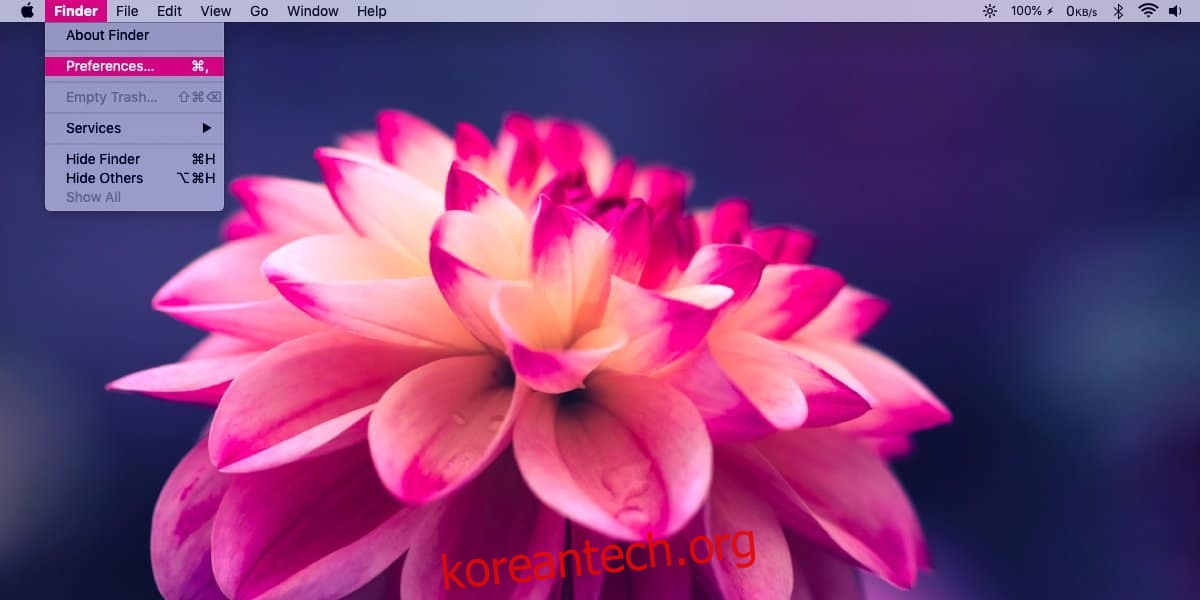파일 관리자는 모두 한 위치 또는 다른 위치에서 열어야 합니다. 거의 모든 데스크탑에서 사용할 수 있는 타사 파일 관리자가 많이 있지만 macOS에서는 일반적으로 Finder가 교체되지 않습니다. 태그 및 탭 브라우징을 지원하는 유능한 파일 관리자입니다. Finder를 시작할 때 열리는 위치가 마음에 들지 않으면 아주 쉽게 변경할 수 있습니다. 이 옵션은 기본 제공되며 macOS에서 기본 Finder 폴더로 원하는 위치를 선택할 수 있습니다.
기본 Finder 폴더
Finder를 열고 최소화하십시오. 메뉴 모음에서 Finder>기본 설정으로 이동합니다. 또는 Command+, 키보드 단축키를 눌러 Finder 기본 설정을 엽니다.
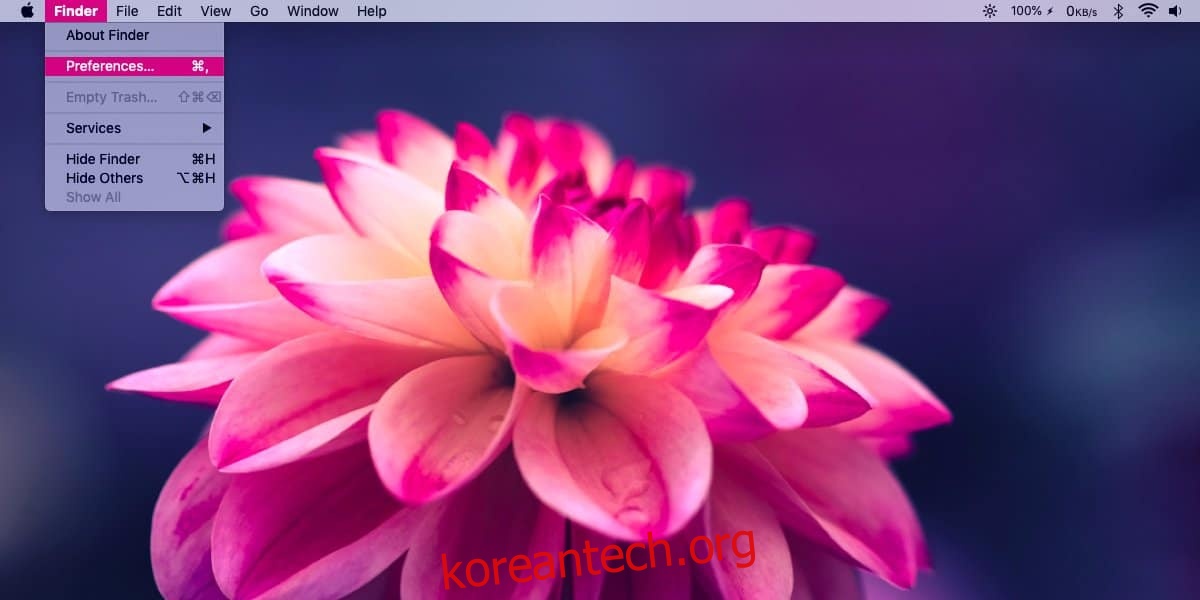
환경 설정 창에 ‘새 Finder 창 표시’ 드롭다운이 표시됩니다. 그것을 열면 Finder가 열 수 있는 몇 가지 일반적인 위치와 ‘기타…’ 옵션이 나열됩니다.
나열된 옵션 중 하나를 선택할 수 있지만 Finder를 열어야 하는 위치에 없으면 ‘기타…’ 옵션을 선택합니다. 그러면 원하는 폴더를 선택할 수 있는 폴더 선택 상자가 열립니다. 그렇게 하면 Finder는 항상 설정한 위치로 열립니다.
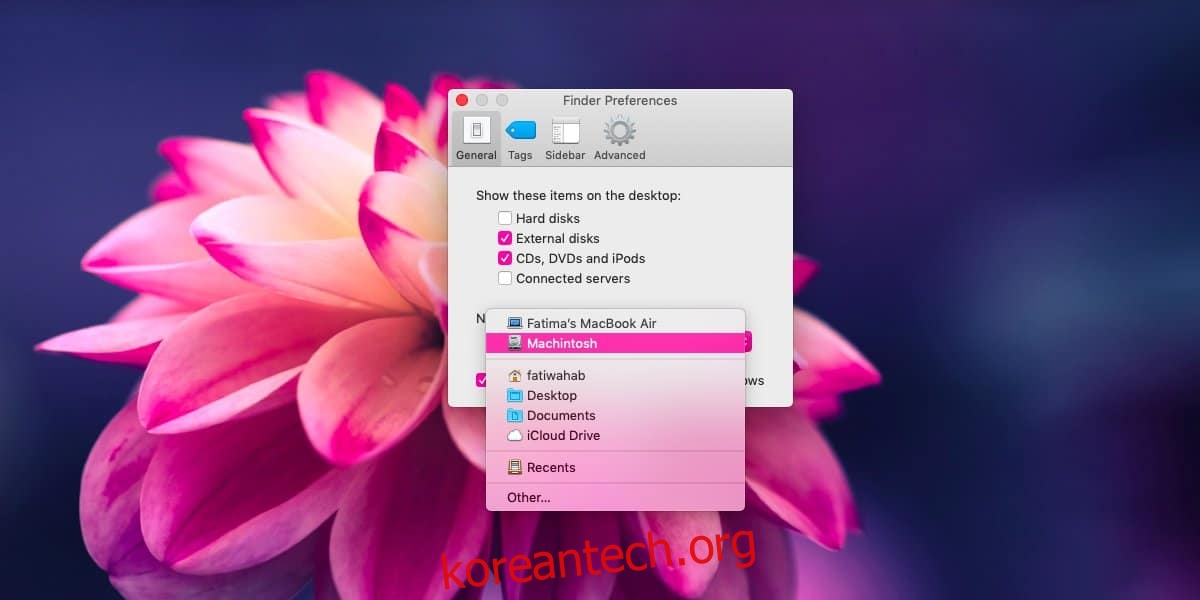
이 변경 사항은 사용자에 따라 다르므로 Mac에 두 명 이상의 사용자를 구성한 경우 다른 사용자의 기본 Finder 폴더를 변경할 수 없습니다. 이 변경을 수행하는 데 관리 권한이 필요하지 않다는 점도 언급할 가치가 있습니다. 사용자는 기본 Finder 폴더 위치가 자신에게 적합하지 않은 경우 자유롭게 변경할 수 있습니다.
숨겨진 위치를 제외하고 Finder가 열리도록 설정할 수 없는 위치는 없습니다. 네트워크 드라이브 또는 외부 드라이브를 선택할 수도 있지만 Finder에서 열 수 있으려면 해당 드라이브가 연결되어 있어야 합니다. Finder가 드라이브에 액세스할 수 없는 경우 기본적으로 열도록 설정된 최근 위치로 설정됩니다.
Apple은 종종 소프트웨어가 얼마나 제한적인지 비판을 받으며 많은 영역에서 사실입니다. 하지만 여기에는 적용되지 않습니다. Apple은 Microsoft가 파일 탐색기보다 Finder에서 사용자에게 더 많은 유연성을 제공합니다. Windows 10에서 비슷한 변경을 하고 싶다면 몇 가지 단계를 거쳐야 하고, 그렇게 해도 해결 방법만 있고 macOS에서 할 수 있는 것만큼 확실한 것은 없습니다.